Helppo ja nopea Android Root -opas

Kun olet roottannut Android-puhelimesi, sinulla on täydet järjestelmän käyttöoikeudet ja voit suorittaa monenlaisia sovelluksia, jotka vaativat root-oikeudet.
Älypuhelimen handsfree-käyttö on yksi turvallisimmista tavoista käyttää sitä joissakin tilanteissa – esimerkiksi ajon aikana. Tietysti olisi parempi olla käyttämättä puhelinta ollenkaan ajon aikana (ja se voi olla laitonta alueesta riippuen), mutta tarvittaessa voit käyttää Androidin äänivalintaa puheluiden soittamiseen.
Käyttääksesi tätä toimintoa sinun tarvitsee vain painaa kotipainiketta ja pitää sitä painettuna, kun puhelimesi on lukitsematta. Google Assistant avautuu näytön alareunaan ja kuuntelee äänikomentoasi.
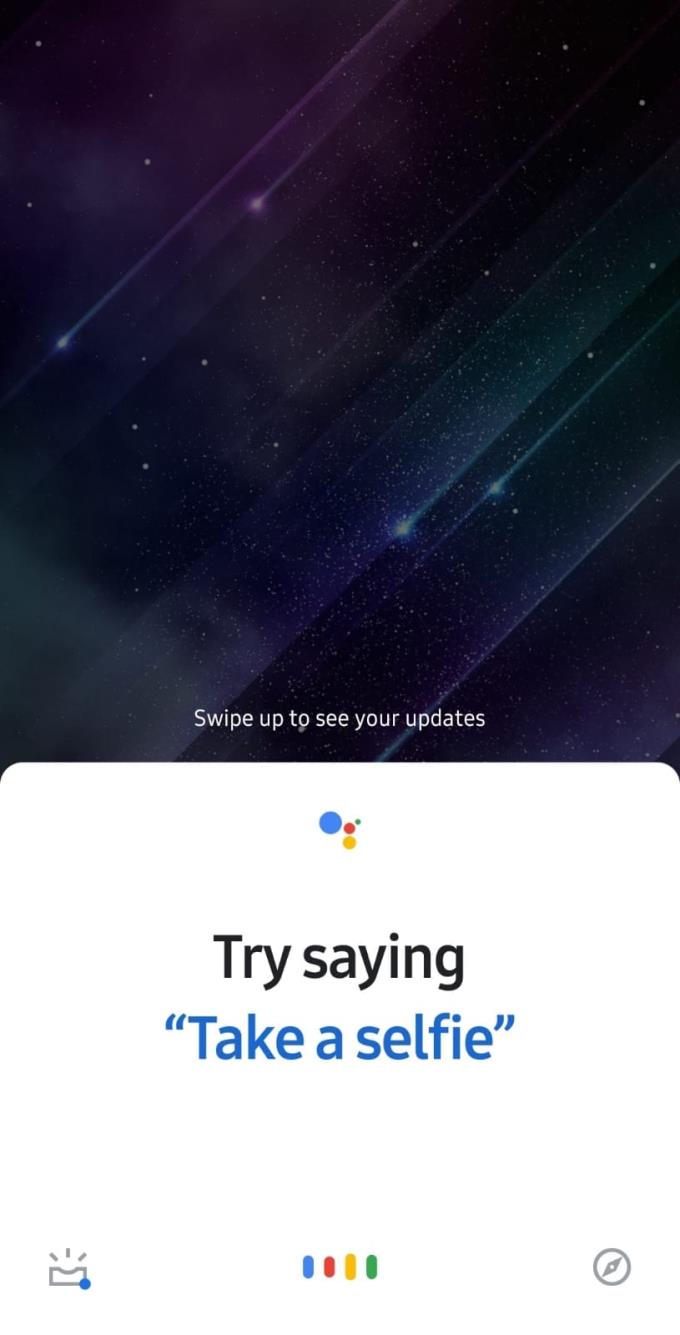
Google Assistant toiminnassa.
Vinkki: Jos et halua olla vuorovaikutuksessa puhelimesi kanssa ollenkaan, voit käyttää Bluetooth-laitetta – monissa kuulokkeissa ja kuulokkeissa on painike, jota painettaessa Google Assistant aktivoituu, joten sinun ei tarvitse pitää kotipainiketta painettuna. !
Soittaaksesi jollekin, sinun on sanottava "Soita" ja joko henkilön nimi tai hänen numeronsa, jos tiedät sen ulkoa. Jos sinulla on esimerkiksi puhelinyhteystieto nimeltä Fred, voit sanoa "Soita Fredille".
Vinkki: Jos käytät tätä toimintoa ensimmäistä kertaa, Google Assistant tarvitsee luvan käyttää yhteystietojasi – muuten se ei tiedä, mikä numero liitetään "Fred", "äiti" ja vastaaviin.
Äänivalinta tuntee oletuksena myös komennot, kuten "Soita poliisille". Tallennettujen numeroiden lisäksi puhelimesi tunnistaa myös kaikki numerot, jotka on rekisteröity yritykseen Googlessa. Voit soittaa tämäntyyppisen puhelun sanomalla "Soita yrityksen nimi", kuten sanoisit puhelimesi yhteystiedolle.
Google Assistant yrittää automaattisesti valita numeron puolestasi ja yhdistää sinut, jos toinen osapuoli vastaa. Jos avustaja ei ymmärrä sinua tai ei ole varma, että hän ymmärsi sinua oikein, se tarkistaa vielä kerran sanomalla "Sanoitko "Soita äidille"?" esimerkiksi.
Jos näin on, sinun on vahvistettava sanomalla "Kyllä" tai käynnistettävä prosessi uudelleen sanomalla "Ei", minkä jälkeen toistetaan alkuperäinen komento.
Kun olet roottannut Android-puhelimesi, sinulla on täydet järjestelmän käyttöoikeudet ja voit suorittaa monenlaisia sovelluksia, jotka vaativat root-oikeudet.
Android-puhelimesi painikkeet eivät ole vain äänenvoimakkuuden säätämiseen tai näytön herättämiseen. Muutamalla yksinkertaisella säädöllä niistä voi tulla pikanäppäimiä nopeaan valokuvan ottamiseen, kappaleiden ohittamiseen, sovellusten käynnistämiseen tai jopa hätätoimintojen aktivoimiseen.
Jos unohdit kannettavan tietokoneesi töihin ja sinulla on kiireellinen raportti lähetettävänä pomollesi, mitä sinun pitäisi tehdä? Käytä älypuhelintasi. Vielä hienostuneempaa on muuttaa puhelimesi tietokoneeksi, jolla voit tehdä useita asioita samanaikaisesti helpommin.
Android 16:ssa on lukitusnäytön widgetit, joilla voit muuttaa lukitusnäyttöä haluamallasi tavalla, mikä tekee lukitusnäytöstä paljon hyödyllisemmän.
Androidin kuva kuvassa -tilan avulla voit pienentää videota ja katsoa sen kuva kuvassa -tilassa, jolloin voit katsoa videota toisessa käyttöliittymässä, jotta voit tehdä muita asioita.
Videoiden muokkaaminen Androidilla helpottuu tässä artikkelissa lueteltujen parhaiden videonmuokkaussovellusten ja -ohjelmistojen ansiosta. Varmista, että sinulla on kauniita, taianomaisia ja tyylikkäitä kuvia jaettavaksi ystävien kanssa Facebookissa tai Instagramissa.
Android Debug Bridge (ADB) on tehokas ja monipuolinen työkalu, jonka avulla voit tehdä monia asioita, kuten etsiä lokeja, asentaa ja poistaa sovelluksia, siirtää tiedostoja, roottata ja flashata mukautettuja ROM-levyjä sekä luoda laitteiden varmuuskopioita.
Automaattisesti napsauttavien sovellusten ansiosta sinun ei tarvitse tehdä paljoa pelatessasi pelejä, käyttäessäsi sovelluksia tai suorittaessasi laitteella olevia tehtäviä.
Vaikka mitään taikakeinoa ei olekaan, pienet muutokset laitteen lataus-, käyttö- ja säilytystavoissa voivat hidastaa akun kulumista merkittävästi.
Puhelin, jota monet ihmiset rakastavat juuri nyt, on OnePlus 13, koska siinä on erinomaisen laitteiston lisäksi myös ominaisuus, joka on ollut olemassa jo vuosikymmeniä: infrapunatunnistin (IR Blaster).







